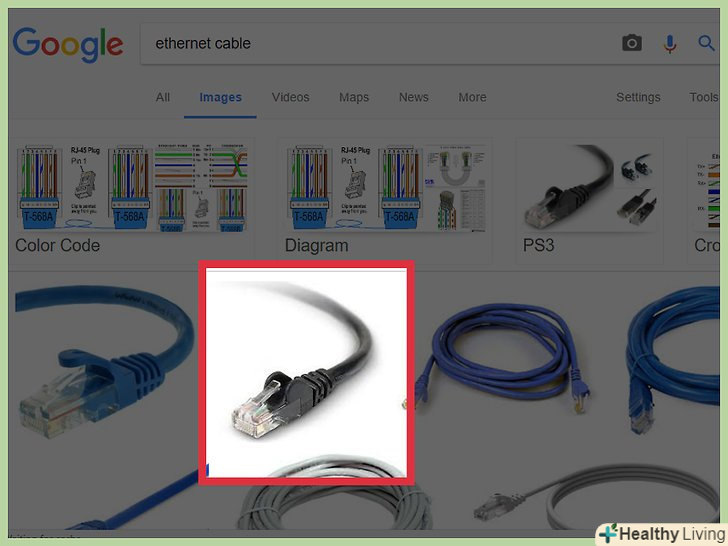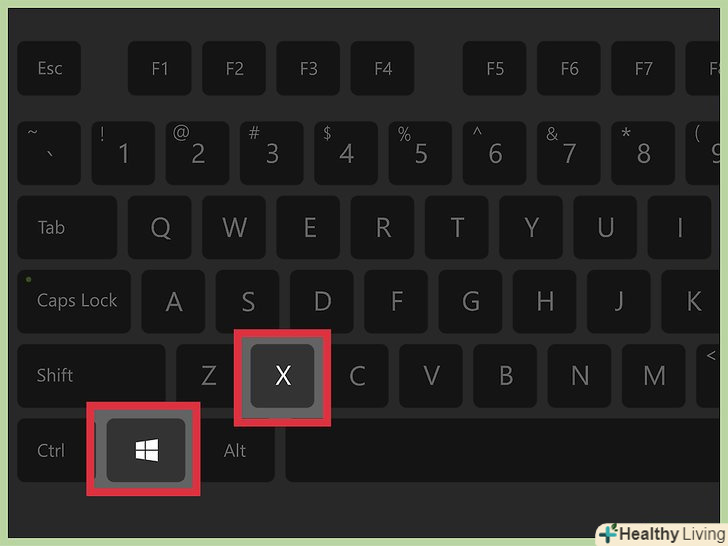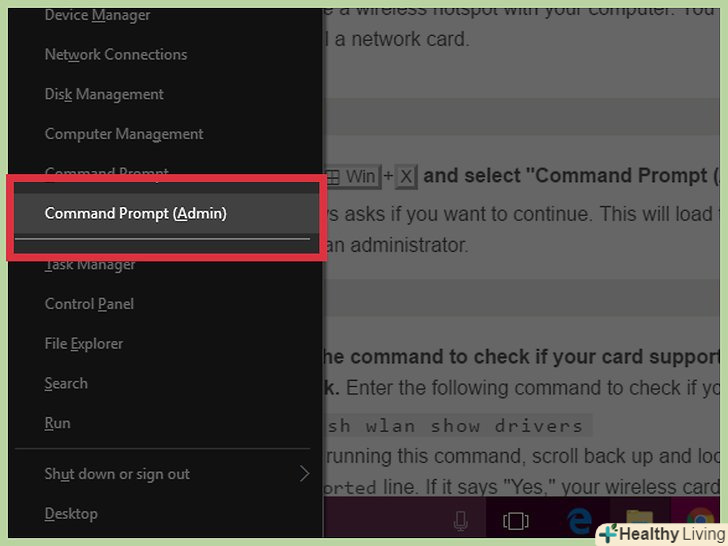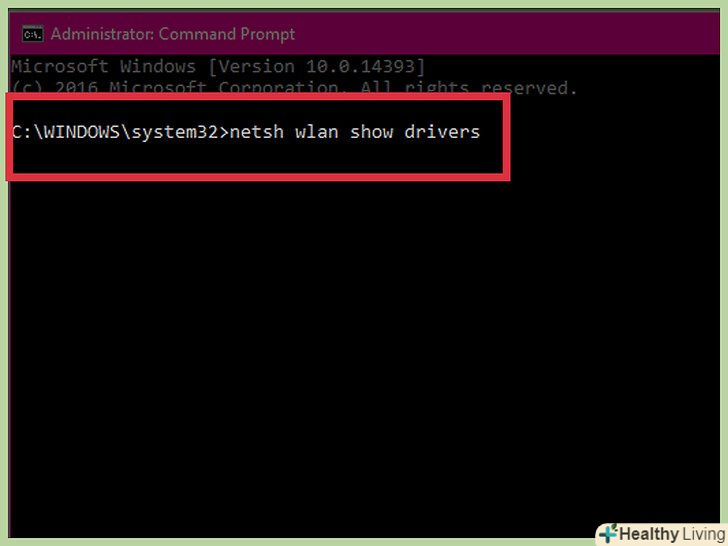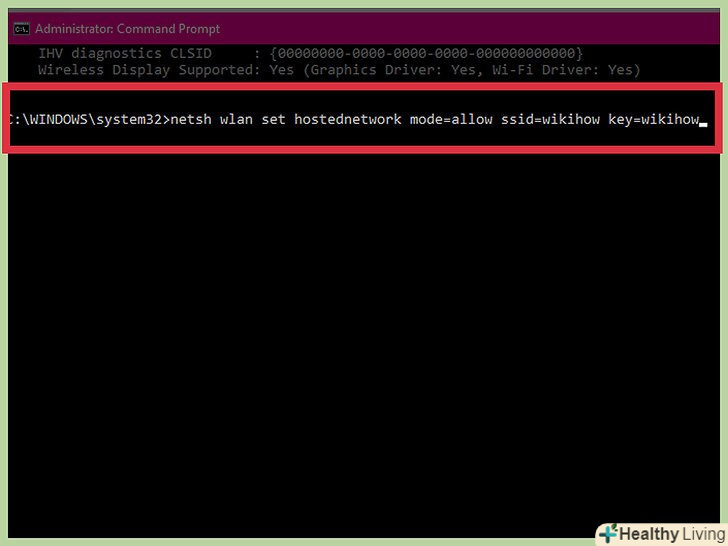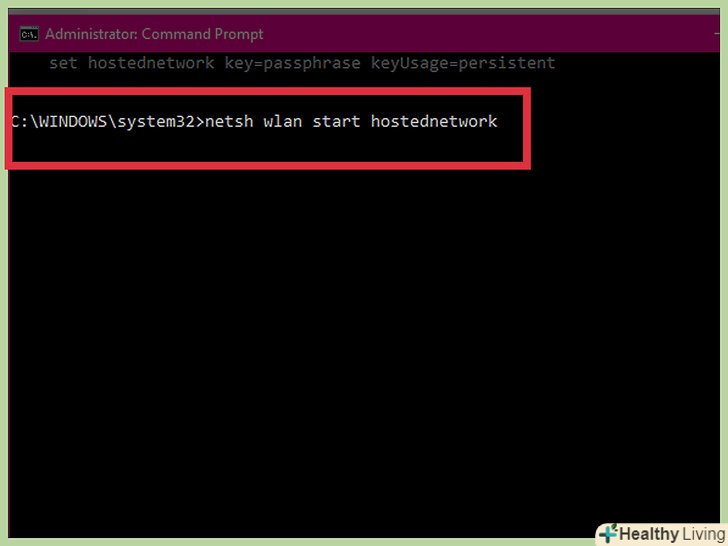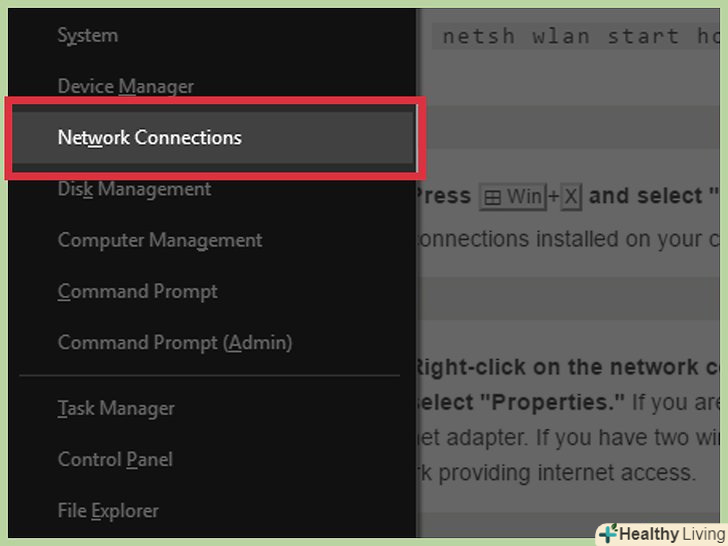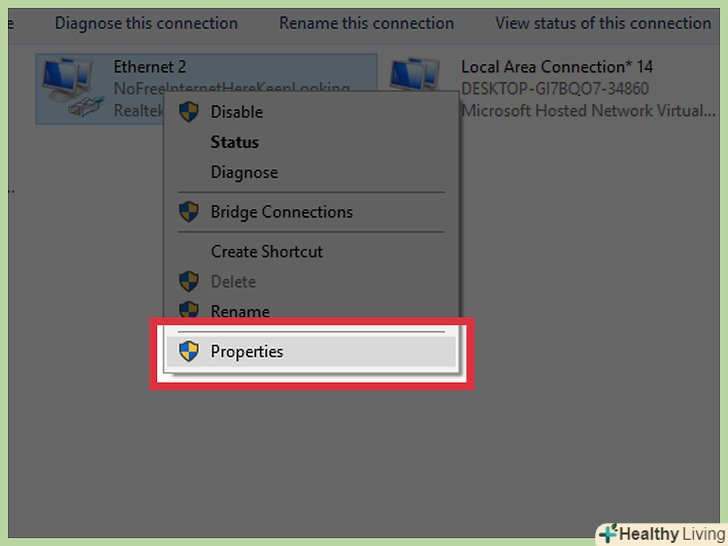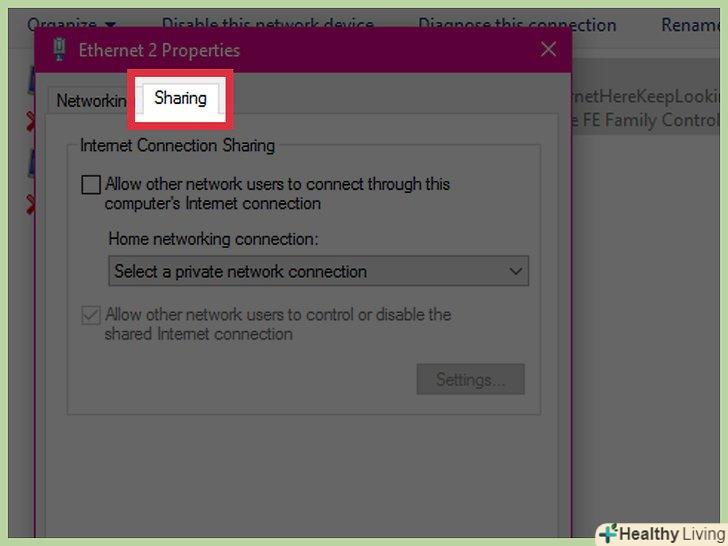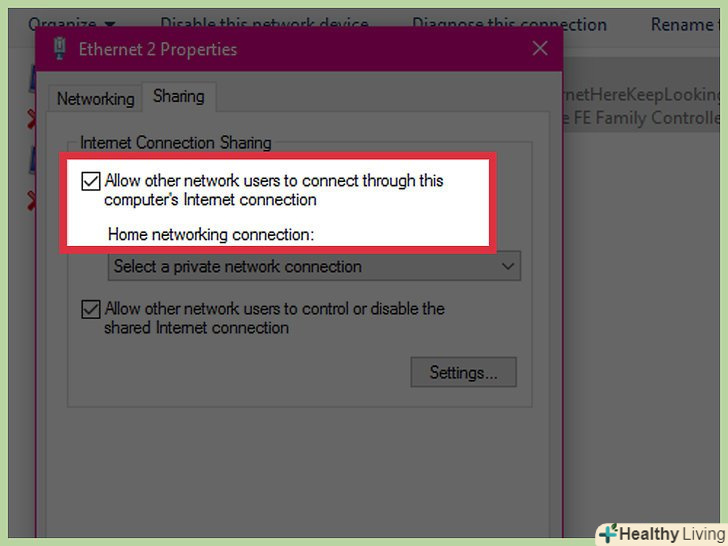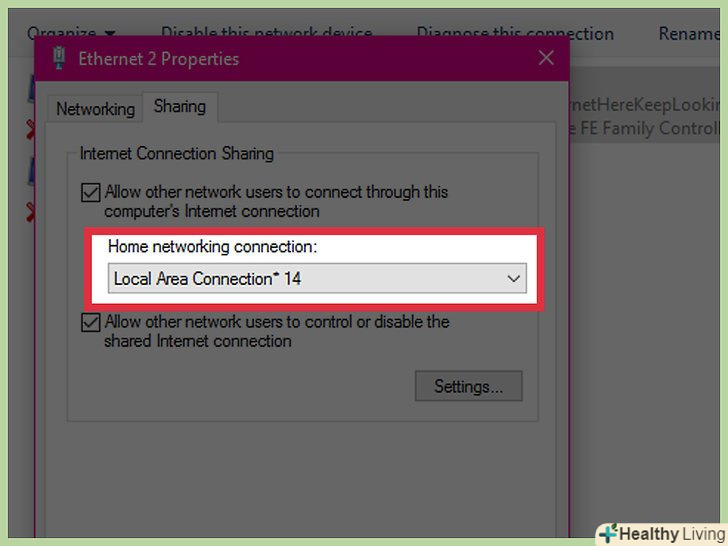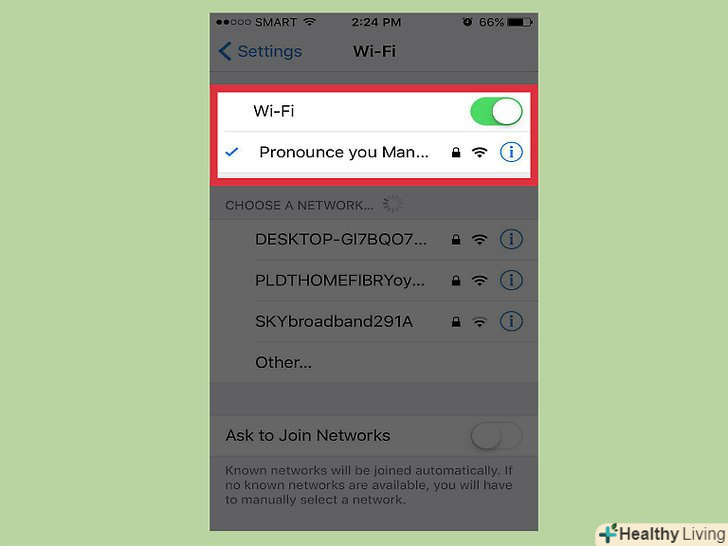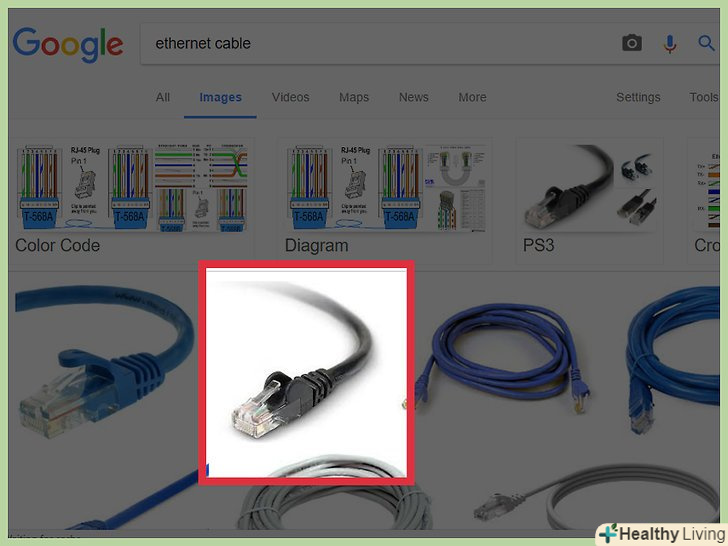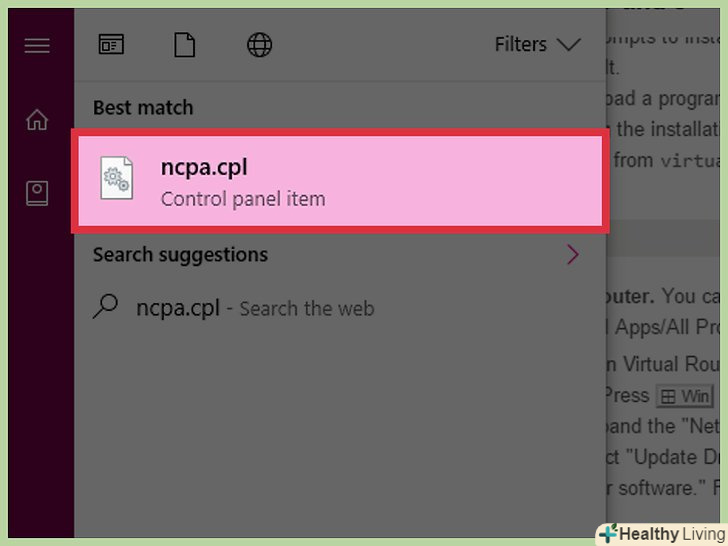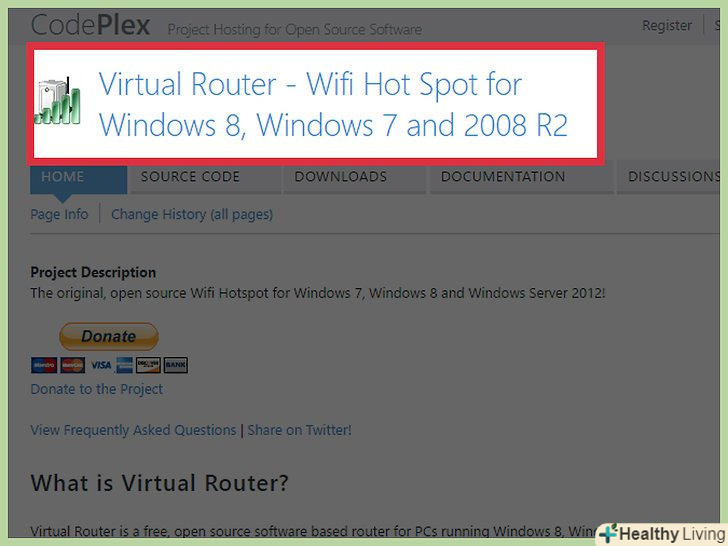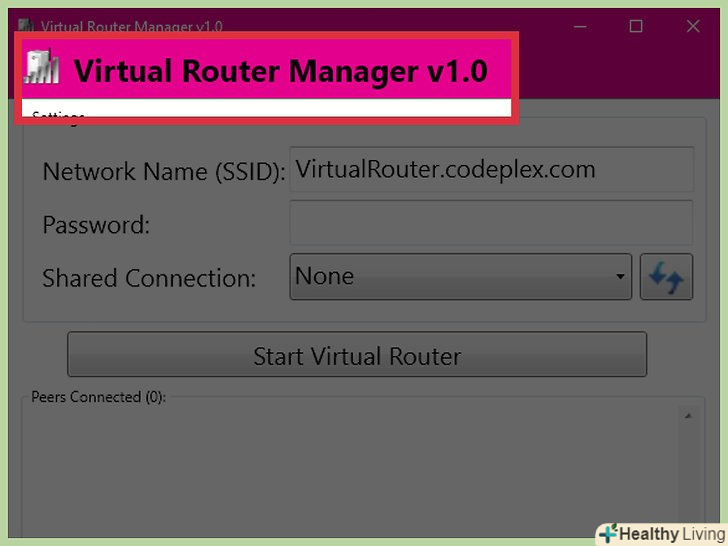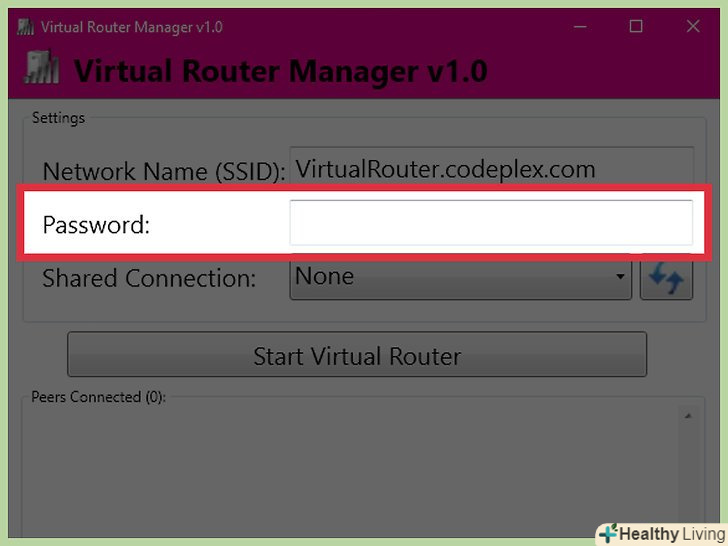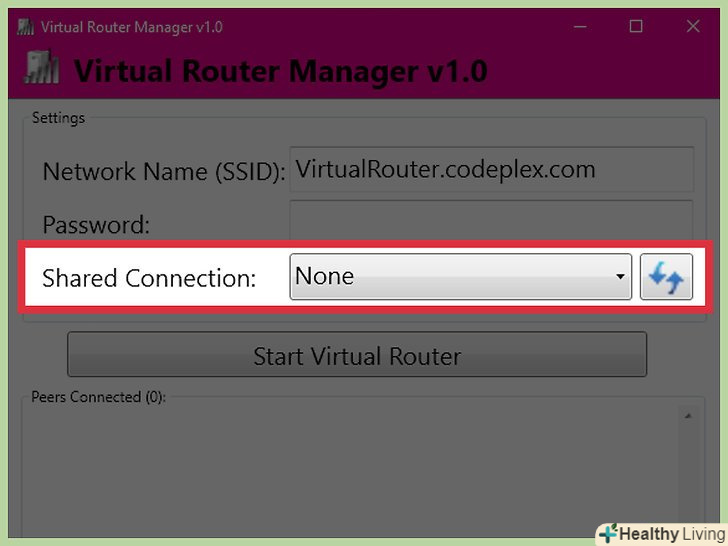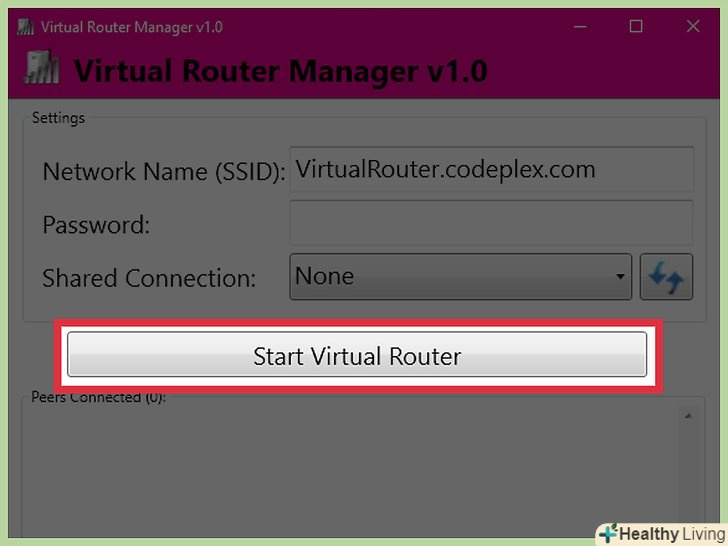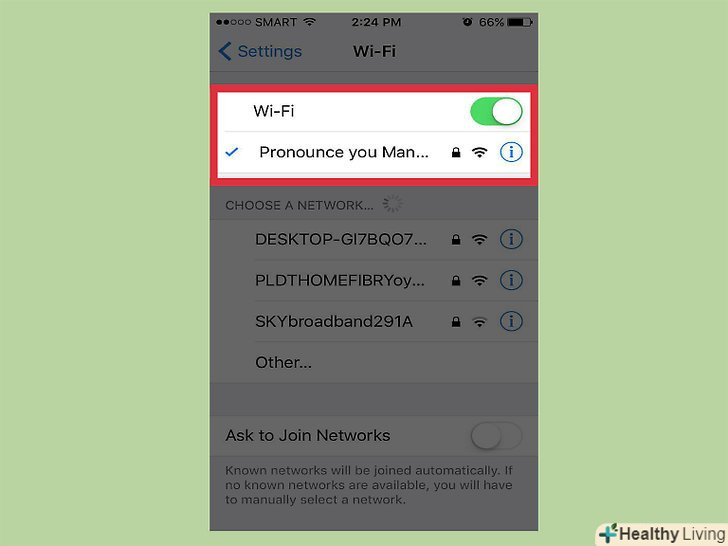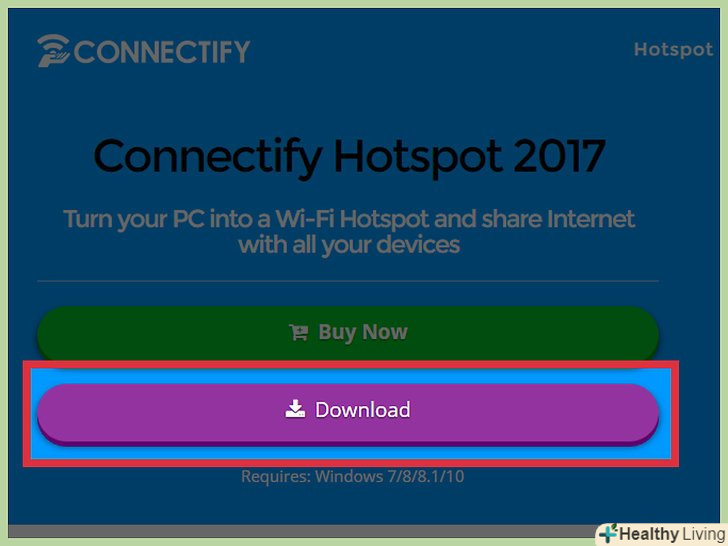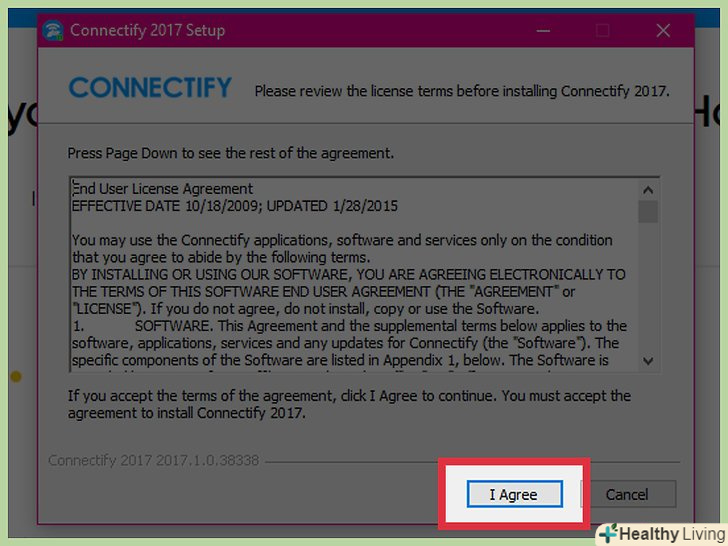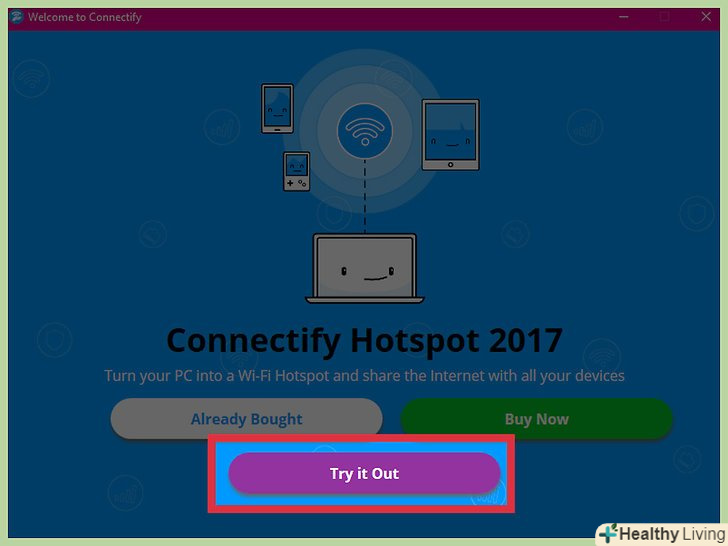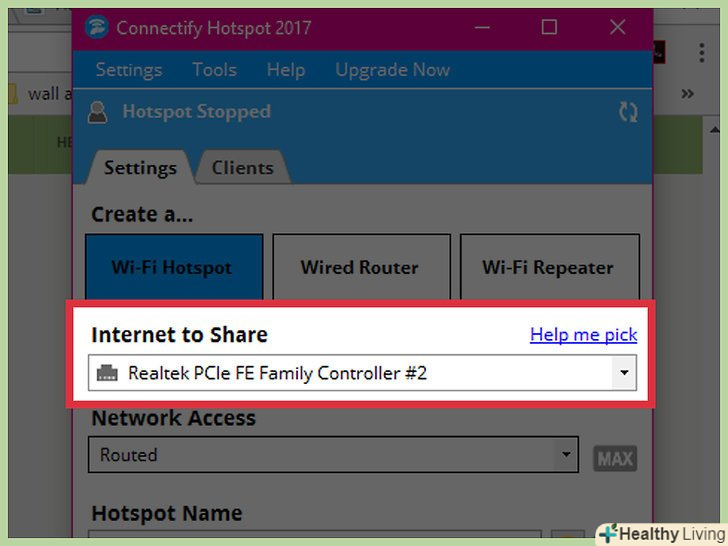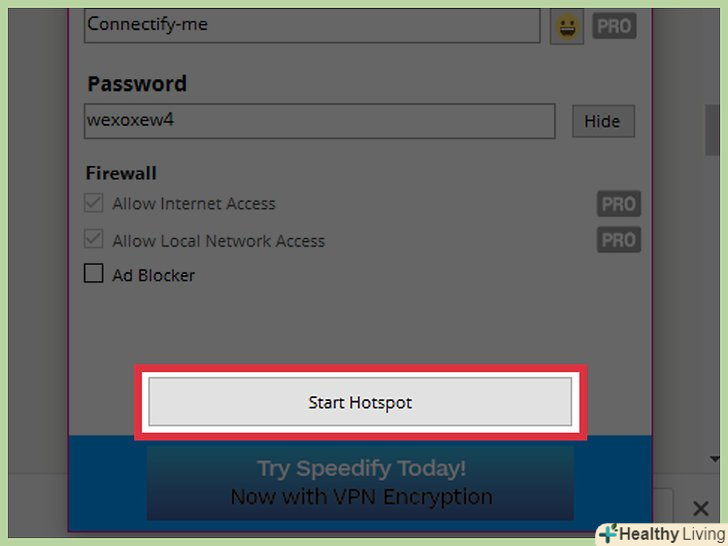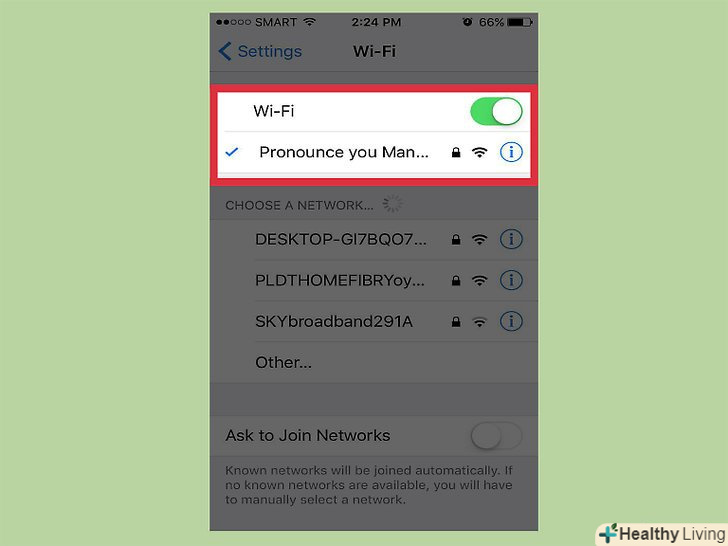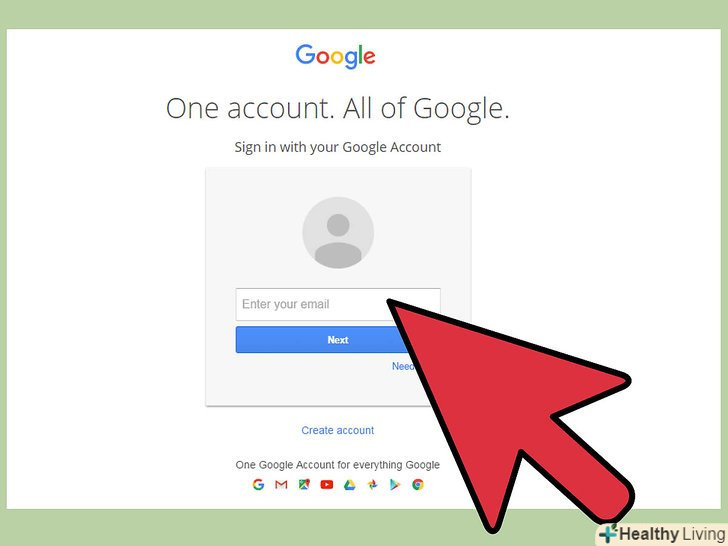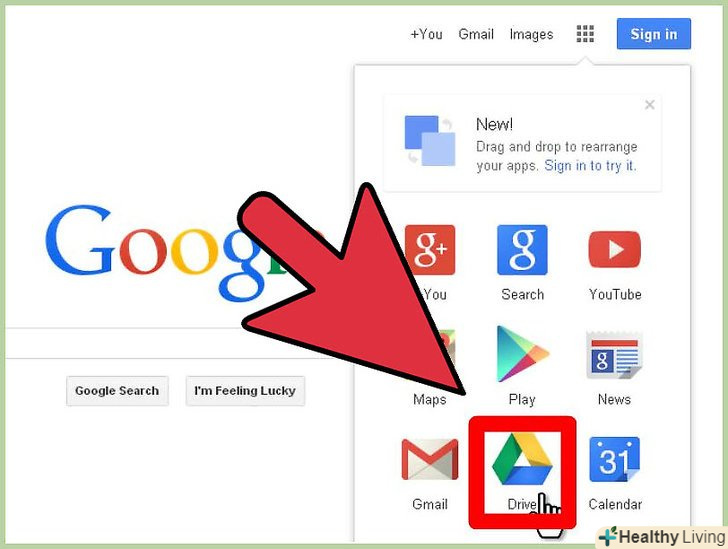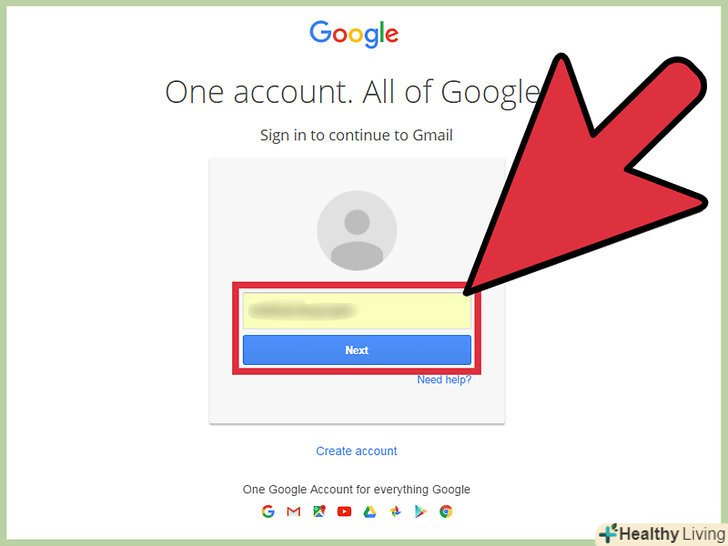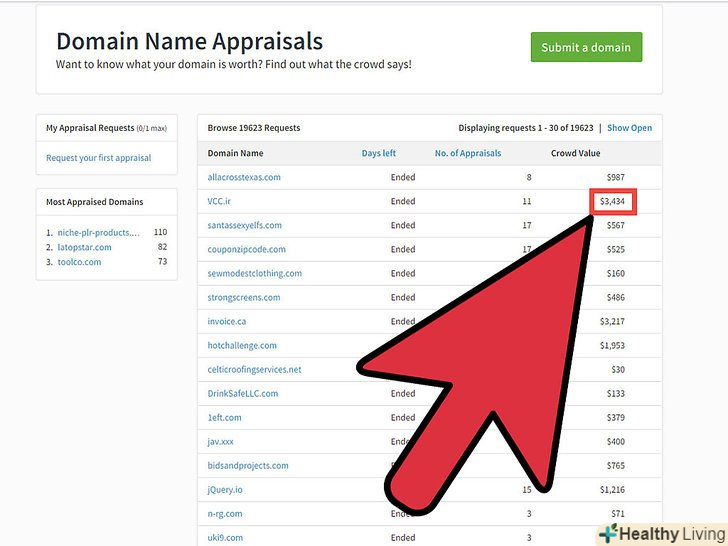За допомогою деяких вбудованих утиліт Windows ноутбук або настільний комп'ютер можна перетворити в бездротову точку доступу (хот-спот). Потім таким хот-спотом можуть користуватися мобільні пристрої, щоб отримати доступ до Інтернету, до якого підключений ноутбук або настільний комп'ютер. У Windows 10 це робиться за допомогою декількох команд в командному рядку, а в Windows 7/8 потрібно використовувати безкоштовну програму Virtual Router, щоб швидко налаштувати параметри віртуального Wi-Fi. Програма Connectify дозволить створити бездротову точку доступу за допомогою адаптера бездротової мережі, через який комп'ютер підключається до Інтернету.
Кроки
Метод1З 3:
Windows 10
Метод1З 3:
 Підключіть комп'ютер до мережі через Ethernet-кабель. зробіть це, що перетворити комп'ютер під управлінням Windows 10 в бездротову точку доступу. Якщо підключити комп'ютер до бездротової мережі, не можна створити бездротову точку доступу і підтримувати інтернет-з'єднання через один Wi-Fi-адаптер.
Підключіть комп'ютер до мережі через Ethernet-кабель. зробіть це, що перетворити комп'ютер під управлінням Windows 10 в бездротову точку доступу. Якщо підключити комп'ютер до бездротової мережі, не можна створити бездротову точку доступу і підтримувати інтернет-з'єднання через один Wi-Fi-адаптер.- Якщо на комп'ютері встановлено два адаптера бездротової мережі, через один адаптер можна підключити комп'ютер до бездротової мережі, а через другий адаптер можна створити хот-спот. Запам'ятайте: не можна одночасно підключитися до Інтернету і створити хот-спот через один wi-Fi-адаптер.
 Перевірте, чи встановлено адаптер бездротової мережі (тільки на настільному комп'ютері). на всіх ноутбуках під керуванням Windows 10 вже є Wi-Fi-адаптер. Якщо ви працюєте на настільному комп'ютері, натисніть ⊞ Win + X і виберіть «мережеві підключення».
Перевірте, чи встановлено адаптер бездротової мережі (тільки на настільному комп'ютері). на всіх ноутбуках під керуванням Windows 10 вже є Wi-Fi-адаптер. Якщо ви працюєте на настільному комп'ютері, натисніть ⊞ Win + X і виберіть «мережеві підключення».- Знайдіть підключення під назвою «Wi-Fi". Якщо воно є, на комп'ютері встановлений адаптер бездротової мережі. В іншому випадку встановіть Wi-Fi-адаптер, щоб отримати можливість створити бездротову точку доступу на комп'ютері. В якості адаптера можна використовувати USB-адаптер або мережеву карту.
 Натисніть.⊞ Win + X і виберіть «командний рядок (Адміністратор)». У вікні підтвердіть ваше рішення. Відкриється вікно командного рядка, А ви отримаєте права адміністратора.
Натисніть.⊞ Win + X і виберіть «командний рядок (Адміністратор)». У вікні підтвердіть ваше рішення. Відкриється вікно командного рядка, А ви отримаєте права адміністратора. Введіть команду, щоб перевірити, чи підтримує адаптер створення хот-спотів. введіть таку команду:
Введіть команду, щоб перевірити, чи підтримує адаптер створення хот-спотів. введіть таку команду:- Netsh wlan show drivers
- Знайдіть рядок Hosted network supported (розміщена мережа). Якщо в рядку є слово «Yes» (так), адаптер бездротової мережі підтримує створення хот-споту. Якщо в рядку є слово «No» (Немає), перейдіть в останній розділ.
 Введіть команди, щоб створити бездротову точку доступу. введіть наступну команду (замініть NetworkName на потрібне ім'я мережі, а Password на потрібний пароль): [1]
Введіть команди, щоб створити бездротову точку доступу. введіть наступну команду (замініть NetworkName на потрібне ім'я мережі, а Password на потрібний пароль): [1]- Netsh wlan set hostednetwork mode=allow ssid= NetworkName key= Password
 Введіть команду, щоб активувати хот-спот. після створення бездротової точки доступу потрібно включити її:
Введіть команду, щоб активувати хот-спот. після створення бездротової точки доступу потрібно включити її:- Netsh wlan start hostednetwork
 Натисніть.⊞ Win + X і виберіть "мережеві підключення". Відобразяться мережеві підключення, створені на комп'ютері.
Натисніть.⊞ Win + X і виберіть "мережеві підключення". Відобразяться мережеві підключення, створені на комп'ютері. Клацніть правою кнопкою миші по мережевому підключенню, через яке комп'ютер отримує доступ до Інтернету, і в меню виберіть «Властивості». якщо комп'ютер підключається до Інтернету через Ethernet-кабель, виберіть Ethernet-підключення. Якщо на комп'ютері встановлено два адаптера бездротової мережі, виберіть адаптер, через який комп'ютер підключається до Інтернету.
Клацніть правою кнопкою миші по мережевому підключенню, через яке комп'ютер отримує доступ до Інтернету, і в меню виберіть «Властивості». якщо комп'ютер підключається до Інтернету через Ethernet-кабель, виберіть Ethernet-підключення. Якщо на комп'ютері встановлено два адаптера бездротової мережі, виберіть адаптер, через який комп'ютер підключається до Інтернету. Перейдіть на вкладку "загальний доступ". відкриються Налаштування загального доступу для підключення до Інтернету.
Перейдіть на вкладку "загальний доступ". відкриються Налаштування загального доступу для підключення до Інтернету. Поставте прапорець біля опції, яка активує загальний доступ до Інтернету. це опція «дозволити іншим мережевим користувачам використовувати підключення цього комп'ютера до Інтернету». [2]
Поставте прапорець біля опції, яка активує загальний доступ до Інтернету. це опція «дозволити іншим мережевим користувачам використовувати підключення цього комп'ютера до Інтернету». [2] Відкрийте меню, яке знаходиться під згаданою опцією, і виберіть нову мережу. вона називається «підключення по локальній мережі Х», де замість «Х» буде стояти випадкове число.
Відкрийте меню, яке знаходиться під згаданою опцією, і виберіть нову мережу. вона називається «підключення по локальній мережі Х», де замість «Х» буде стояти випадкове число.- Натисніть ОК, щоб зберегти внесені зміни.
 Підключіть пристрій до нової бездротової точки доступу. тепер будь-який мобільний пристрій зможе виявити створену мережу (вона відобразиться в списку доступних мереж) і підключитися до Інтернету.
Підключіть пристрій до нової бездротової точки доступу. тепер будь-який мобільний пристрій зможе виявити створену мережу (вона відобразиться в списку доступних мереж) і підключитися до Інтернету.- Android: Відкрийте програму "налаштування «та натисніть»Wi-Fi". У списку виберіть нову мережу і введіть встановлений пароль.
- IOS: відкрийте програму "Налаштування". Значок цього додатка знаходиться на головному екрані або в папці «утиліти». Натисніть "Wi-Fi" і виберіть нову мережу. Введіть пароль (при появі відповідного запиту).
 Вимкніть мережу. щоб вимкнути хот-спот, відкрийте командний рядок (з правами адміністратора) і введіть наступну команду:
Вимкніть мережу. щоб вимкнути хот-спот, відкрийте командний рядок (з правами адміністратора) і введіть наступну команду:- Netsh wlan stop hostednetwork
Метод2З 3:
Windows 7/8
Метод2З 3:
 Підключіть комп'ютер до мережі через Ethernet-кабель. зробіть це, що перетворити комп'ютер під управлінням Windows 7/8 в бездротову точку доступу. Якщо підключити комп'ютер до бездротової мережі, не можна створити бездротову точку доступу і підтримувати інтернет-з'єднання через один Wi-Fi-адаптер. [3]
Підключіть комп'ютер до мережі через Ethernet-кабель. зробіть це, що перетворити комп'ютер під управлінням Windows 7/8 в бездротову точку доступу. Якщо підключити комп'ютер до бездротової мережі, не можна створити бездротову точку доступу і підтримувати інтернет-з'єднання через один Wi-Fi-адаптер. [3]- Якщо на комп'ютері немає Ethernet-порту (як, наприклад, на деяких ноутбуках), скористайтеся адаптером USB-Ethernet.
 Перевірте, чи встановлено адаптер бездротової мережі. на більшості ноутбуків є Wi-Fi-адаптер. Якщо ви працюєте на настільному комп'ютері, можливо, буде потрібно встановити USB-адаптер або мережеву карту.
Перевірте, чи встановлено адаптер бездротової мережі. на більшості ноутбуків є Wi-Fi-адаптер. Якщо ви працюєте на настільному комп'ютері, можливо, буде потрібно встановити USB-адаптер або мережеву карту.- Натисніть⊞ Win , введіть ncpa.cpl і натисніть ↵ Enter . Відкриється вікно "мережеві підключення". Якщо в цьому вікні присутній підключення під назвою» Wi-Fi " або "бездротове підключення", на комп'ютері встановлений адаптер бездротової мережі.
 Скачайте і встановіть Virtual Router. це безкоштовна програма, за допомогою якої можна налаштувати адаптер бездротової мережі і створити хот-спот. Скачайте цю програму на сайті virtualrouter.codeplex.com .
Скачайте і встановіть Virtual Router. це безкоштовна програма, за допомогою якої можна налаштувати адаптер бездротової мережі і створити хот-спот. Скачайте цю програму на сайті virtualrouter.codeplex.com .- Відкрийте папку для завантажень і двічі клацніть по завантаженому файлу, щоб запустити процес установки програми. Дотримуйтесь інструкцій на екрані (можна не змінювати параметри, задані за замовчуванням).
- Не завантажуйте програму Virtual Router Plus. Ця програма призводить до відображення реклами, від якої складно позбутися. Тому скачайте програму Virtual Router на сайті virtualrouter.codeplex.com .
 Запустіть Virtual Router. Значок цієї програми знаходиться в меню "Пуск «або в розділі»Всі програми«/» всі програми" цього меню.
Запустіть Virtual Router. Значок цієї програми знаходиться в меню "Пуск «або в розділі»Всі програми«/» всі програми" цього меню.- Якщо кнопки і опції програми Virtual Router неактивні, можливо, потрібно оновити драйвер мережевої карти. Натиснути⊞ Win і введіть devmgmt.msc , щоб відкрити Диспетчер пристроїв. Розгорніть розділ "Мережеві адаптери" і клацніть правою кнопкою миші по адаптеру бездротової мережі. Виберіть "Оновити драйвер» - " автоматичний пошук оновлених драйверів". Дотримуйтесь інструкцій на екрані, щоб встановити доступні оновлення.
 Введіть ім'я мережі. воно відобразиться в списку доступних мереж на мобільному пристрої. Пам'ятайте, що ім'я мережі не повинно містити особисту інформацію.
Введіть ім'я мережі. воно відобразиться в списку доступних мереж на мобільному пристрої. Пам'ятайте, що ім'я мережі не повинно містити особисту інформацію. Встановіть пароль. Пароль потрібно для того, щоб створити точку доступу. Також потрібно ввести пароль, щоб підключитися до нової точки доступу.
Встановіть пароль. Пароль потрібно для того, щоб створити точку доступу. Також потрібно ввести пароль, щоб підключитися до нової точки доступу. У меню «спільний доступ» виберіть мережеве підключення, через яке комп'ютер отримує доступ до Інтернету. якщо комп'ютер підключається до мережі через Ethernet-кабель, виберіть "Ethernet»або" підключення по локальній мережі".
У меню «спільний доступ» виберіть мережеве підключення, через яке комп'ютер отримує доступ до Інтернету. якщо комп'ютер підключається до мережі через Ethernet-кабель, виберіть "Ethernet»або" підключення по локальній мережі". Натисніть «Запустити віртуальний маршрутизатор». це призведе до створення бездротової точки доступу, через яку пристрій можна підключити до Інтернету, одержуваного комп'ютером по Ethernet.
Натисніть «Запустити віртуальний маршрутизатор». це призведе до створення бездротової точки доступу, через яку пристрій можна підключити до Інтернету, одержуваного комп'ютером по Ethernet. Підключіть пристрій до нової бездротової точки доступу. вона відобразиться в списку доступних бездротових мереж на мобільному пристрої. Підключіться до хот-споту так само, як до будь-якої іншої Wi-Fi-мережі.
Підключіть пристрій до нової бездротової точки доступу. вона відобразиться в списку доступних бездротових мереж на мобільному пристрої. Підключіться до хот-споту так само, як до будь-якої іншої Wi-Fi-мережі.- Android: Відкрийте програму "налаштування «та натисніть»Wi-Fi". У списку виберіть нову мережу і введіть встановлений пароль.
- IOS: відкрийте програму "Налаштування". Значок цього додатка знаходиться на головному екрані. Натисніть "Wi-Fi" і виберіть нову мережу. Введіть пароль (при появі відповідного запиту).
Метод3З 3:
Будь-яка версія Windows
Метод3З 3:
 Скористайтеся цим методом, якщо описані вище дії не привели до успіху. програма, про яку йдеться в цьому розділі, здатна створити хот-спот, але з обмеженою функціональністю і повільною швидкістю підключення. Але у цієї програми є важлива перевага: можна створити хот-спот на основі того ж адаптера бездротової мережі, через який комп'ютер підключається до Інтернету. Однак таке інтернет-з'єднання буде дуже повільним.
Скористайтеся цим методом, якщо описані вище дії не привели до успіху. програма, про яку йдеться в цьому розділі, здатна створити хот-спот, але з обмеженою функціональністю і повільною швидкістю підключення. Але у цієї програми є важлива перевага: можна створити хот-спот на основі того ж адаптера бездротової мережі, через який комп'ютер підключається до Інтернету. Однак таке інтернет-з'єднання буде дуже повільним. Скачайте Connectify. це платна програма (з безкоштовною версією), за допомогою якої можна створювати бездротові точки доступу. Скачайте Connectify на сайті connectify.me .
Скачайте Connectify. це платна програма (з безкоштовною версією), за допомогою якої можна створювати бездротові точки доступу. Скачайте Connectify на сайті connectify.me . Запустіть процес установки Connectify. для цього двічі клацніть по завантаженому файлу і у вікні підтвердіть ваше рішення. Відмовтеся від оновлення програми до Pro-версії.
Запустіть процес установки Connectify. для цього двічі клацніть по завантаженому файлу і у вікні підтвердіть ваше рішення. Відмовтеся від оновлення програми до Pro-версії. По завершенні установки перезавантажте комп'ютер. це необхідно, щоб Connectify завершила установку віртуального Wi-Fi-адаптера. Перезавантажте комп'ютер через меню "Пуск".
По завершенні установки перезавантажте комп'ютер. це необхідно, щоб Connectify завершила установку віртуального Wi-Fi-адаптера. Перезавантажте комп'ютер через меню "Пуск". Після перезавантаження запустіть Connectify. дотримуйтесь підказок, щоб приступити до використання безкоштовної Lite-версії. На цьому процес створення віртуальної бездротової мережі завершено.
Після перезавантаження запустіть Connectify. дотримуйтесь підказок, щоб приступити до використання безкоштовної Lite-версії. На цьому процес створення віртуальної бездротової мережі завершено. У брандмауері Windows відкрийте для Connectify доступ до мережі. можливо, система запропонує відкрити в брандмауері доступ до Інтернету для Connectify (в залежності від налаштувань брандмауера). Зробіть це; інакше нова бездротова точка доступу не працюватиме.
У брандмауері Windows відкрийте для Connectify доступ до мережі. можливо, система запропонує відкрити в брандмауері доступ до Інтернету для Connectify (в залежності від налаштувань брандмауера). Зробіть це; інакше нова бездротова точка доступу не працюватиме. У верхній частині вікна Connectify виберіть «Хот-спот Wi-Fi». програма створить нову бездротову точку доступу, щоб спільно використовувати комп'ютерне інтернет-з'єднання.
У верхній частині вікна Connectify виберіть «Хот-спот Wi-Fi». програма створить нову бездротову точку доступу, щоб спільно використовувати комп'ютерне інтернет-з'єднання. Виберіть мережевий адаптер, за допомогою якого комп'ютер підключається до Інтернету. Адаптер виберіть в меню "Інтернет для загального підключення".
Виберіть мережевий адаптер, за допомогою якого комп'ютер підключається до Інтернету. Адаптер виберіть в меню "Інтернет для загального підключення".- За допомогою Connectify можна створити хот-спот на основі того ж мережевого адаптера, через який комп'ютер підключається до Інтернету. Швидкість такого з'єднання буде набагато нижче, ніж поточна швидкість підключення комп'ютера до Інтернету.
- Щоб збільшити швидкість з'єднання, підключіть комп'ютер до Інтернету через Ethernet-кабель.
 Введіть ім'я бездротової точки доступу. у безкоштовній версії Connectify ім'я має починатися з «Connectify-». Ім'я хот-споту не повинно включати будь-яку особисту інформацію.
Введіть ім'я бездротової точки доступу. у безкоштовній версії Connectify ім'я має починатися з «Connectify-». Ім'я хот-споту не повинно включати будь-яку особисту інформацію. Встановіть пароль для підключення до мережі. це дозволить запобігти несанкціонованому доступу до хот-споту. Рекомендується встановити пароль навіть в тому випадку, коли створюється домашній хот-спот.
Встановіть пароль для підключення до мережі. це дозволить запобігти несанкціонованому доступу до хот-споту. Рекомендується встановити пароль навіть в тому випадку, коли створюється домашній хот-спот. Натисніть "Включити хот-спот". нова бездротова мережа буде активована. Вона відобразиться в списку доступних бездротових мереж на мобільному пристрої.
Натисніть "Включити хот-спот". нова бездротова мережа буде активована. Вона відобразиться в списку доступних бездротових мереж на мобільному пристрої. Підключіться до нової бездротової точки доступу. у списку доступних бездротових мереж на мобільному пристрої знайдіть мережу під назвою «Connectify-&#Lt;ім'я&#gt;». Клацніть по цій мережі і введіть встановлений пароль.
Підключіться до нової бездротової точки доступу. у списку доступних бездротових мереж на мобільному пристрої знайдіть мережу під назвою «Connectify-&#Lt;ім'я&#gt;». Клацніть по цій мережі і введіть встановлений пароль.